Pitanje
Problem: Kako popraviti pogrešku ove stranice nije moguće prevesti u Chromeu?
Pozdrav, nedavno sam primijetio da Google prevoditelj na Chromeu ne radi ispravno. Nakon što se stranica učita, prijevod nije, a kada kliknem na upit za prijevod, piše: "Ovu stranicu nije bilo moguće prevesti." To se ne događa stalno, pa me to čini još više zbunjeni.
Riješen odgovor
Chrome je najpopularniji web preglednik na svijetu[1] – i to s razlogom. Njegova matična tvrtka Google implementirala je puno korisnih i naprednih značajki koje su međusobno povezane unutar preglednika i raznih Google računa. Opcija automatskog prijevoda samo je jedna od značajki koje preglednik može ponuditi, iako ne radi uvijek kako je predviđeno.
U početku Chrome automatski prevodi web-mjesta na stranim jezicima – bilo da se radi o njemačkom, francuskom ili japanskom. Značajka omogućuje korisnicima pristup web stranicama koje bi inače razumjeli, stoga je vrlo korisna. Nažalost, mnogi korisnici su se susreli s pogreškom "Ova stranica nije mogla biti prevedena", što prevoditelja čini u osnovi beskorisnim.
U isto vrijeme, neki korisnici još uvijek mogu dobiti uslugu prevođenja na web stranicama na stranim jezicima. Googleovo objašnjenje za takve nedosljednosti je da su uzrokovane ažuriranjem na strani poslužitelja.
Međutim, kako su primijetili korisnici na raznim forumima, čini se da postoji alternativno objašnjenje: Chrome u nekim slučajevima surađuje s poslužiteljima Google Translate, a u nekima ne (razlog može biti klijentov IP adresa).[2]
Na primjer, ako pokušavate prevesti stranicu s njemačkog na engleski – koristit će se poslužitelji Google Translate. Međutim, ako pokušate prevesti stranicu s ruskog na engleski s preglednikom Chrome, ona će koristiti samo Chromeov (ugrađeni) prevoditelj i ne naručivati nikakav prijevod preko Google poslužitelja zbog načina na koji su IP adrese poslužitelja konfiguriran.
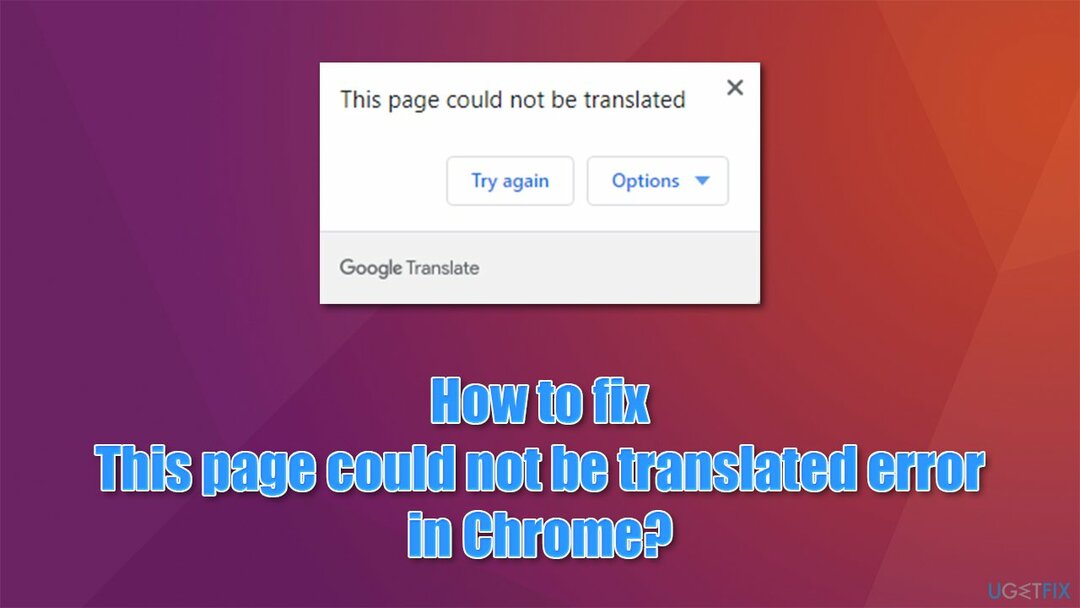
Može postojati više drugih razloga zašto se javlja pogreška – začepljena predmemorija web preglednika, pogrešno konfigurirane jezične postavke, problemi s potencijalno neželjenim ili čak zlonamjernim proširenjima, itd. Osim toga, ponekad se stranica jednostavno ne može prevesti jer se prikazuje u JavaScriptu,[3] tekst koji se ugrađuje u sliku ili zbog jezika koji Google ne prepoznaje. Stoga biste uvijek trebali imati na umu ove aspekte kada se suočite s greškom.
U nastavku ćete pronaći nekoliko metoda koje bi vam trebale pomoći da popravite pogrešku "Ova stranica nije prevedena". Prije nego što nastavite, toplo preporučujemo da provjerite svoj sustav s ReimageMac perilica za rublje X9 – automatski alat za popravak računala koji bi vam mogao pomoći da brzo i učinkovito riješite temeljne probleme.
Popravi 1. Skenirajte svoj sustav sigurnosnim softverom
Za popravak oštećenog sustava morate kupiti licenciranu verziju Reimage Reimage.
Prije svega, trebate provjeriti da na vašem računalu nema instaliranih potencijalno neželjenih programa ili sumnjivih proširenja preglednika. To možete učiniti ručno, iako toplo preporučujemo izvođenje cijelog sustava sa anti-malware softverom.
Za to se mogu koristiti alati treće strane, iako bi dubinsko skeniranje s ugrađenim Windows zaštitnikom također trebalo obaviti posao. Evo kako:
- Tip Sigurnost sustava Windows u Windows pretraživanju i pritisnite Unesi
- Izaberi Zaštita od virusa i prijetnji i odaberite Opcije skeniranja
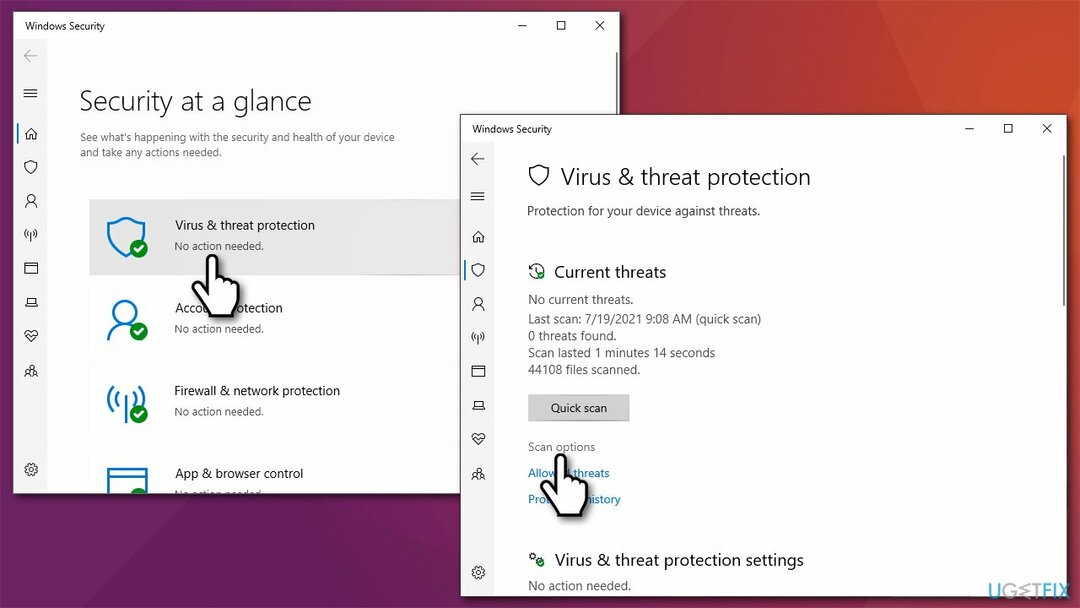
- Odaberite Izvanmrežno skeniranje Microsoft Defendera i kliknite Skeniraj sada
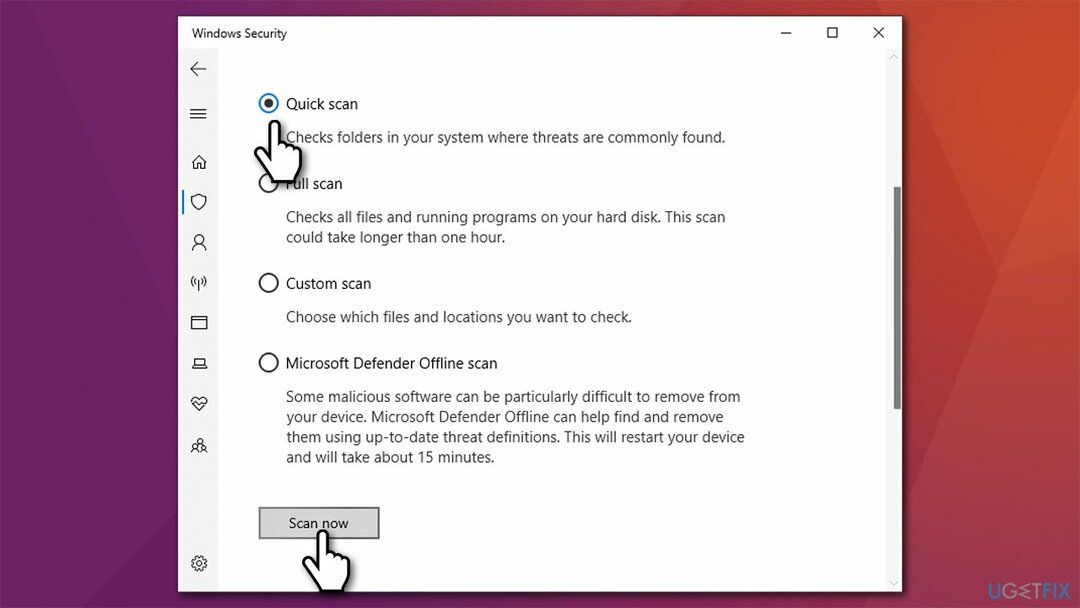
- Vaše računalo će sada ponovno podizanje sustava i započnite skeniranje.
Bilješka: neka proširenja preglednika mogu ometati funkciju Google Translate. Na primjer, blokatori oglasa obično mogu spriječiti potpuno učitavanje određenih elemenata stranice. Stoga onemogućite sva proširenja preglednika i provjerite je li vam to pomoglo u rješavanju problema.
Popravi 2. Očistite predmemoriju i kolačiće
Za popravak oštećenog sustava morate kupiti licenciranu verziju Reimage Reimage.
Različiti podaci preglednika mogu se akumulirati tijekom vremena i uzrokovati razne probleme.
- Otvorite Google Chrome i idite na Izbornik > Postavke
- Pod, ispod Privatnost i sigurnost odjeljak, odaberite Obriši podatke pregledavanja
- Na vrhu, trebali biste vidjeti Vremenski raspon – birati Cijelo vrijeme s padajućeg izbornika
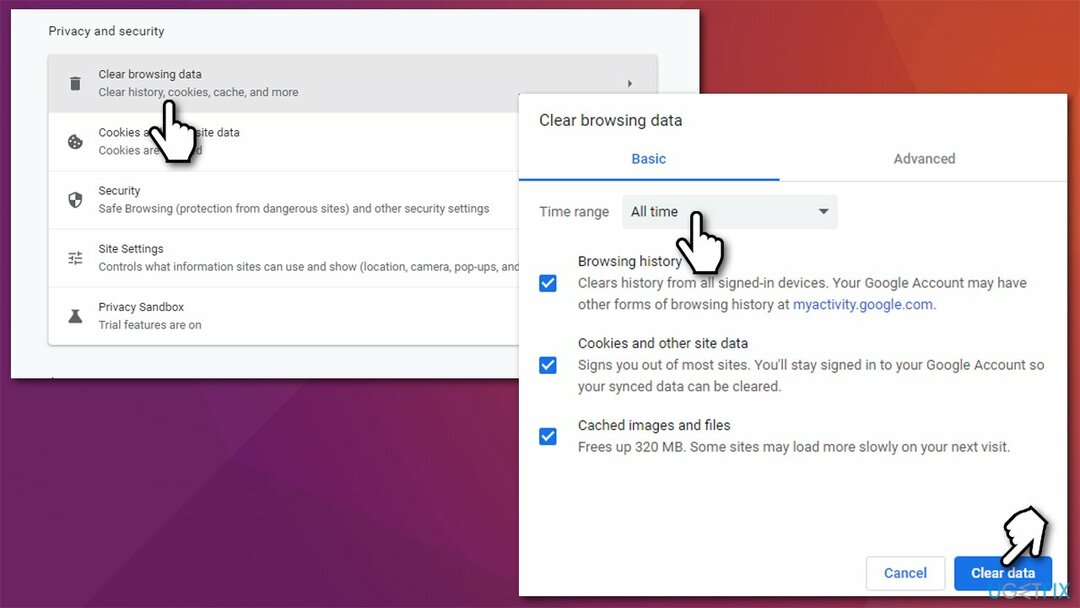
- Sada odaberite sve i odaberite Obriši podatke.
Popravi 3. Provjerite postavke jezika
Za popravak oštećenog sustava morate kupiti licenciranu verziju Reimage Reimage.
Provjerite je li omogućena provjera pravopisa:
- Otvorite Chrome i idite na Izbornik > Postavke
- Na lijevoj strani kliknite Napredna i odaberite Jezici
- Kliknite na Jezik i uvjerite se u to Ponudite prevođenje stranica koje nisu na jeziku koji čitate opcija je omogućena.

Popravi 4. Pokušajte anonimno
Za popravak oštećenog sustava morate kupiti licenciranu verziju Reimage Reimage.
Korisnici su rekli da je pokušaj pregleda stranice u anonimnom načinu ispravio pogrešku Ova stranica nije mogla biti prevedena u Google Chromeu. Za pristup idite na Izbornik > Novi anonimni prozor. Odavde upotrijebite preglednik kao i obično i provjerite je li stranica koju ste željeli prevesti zapravo bila.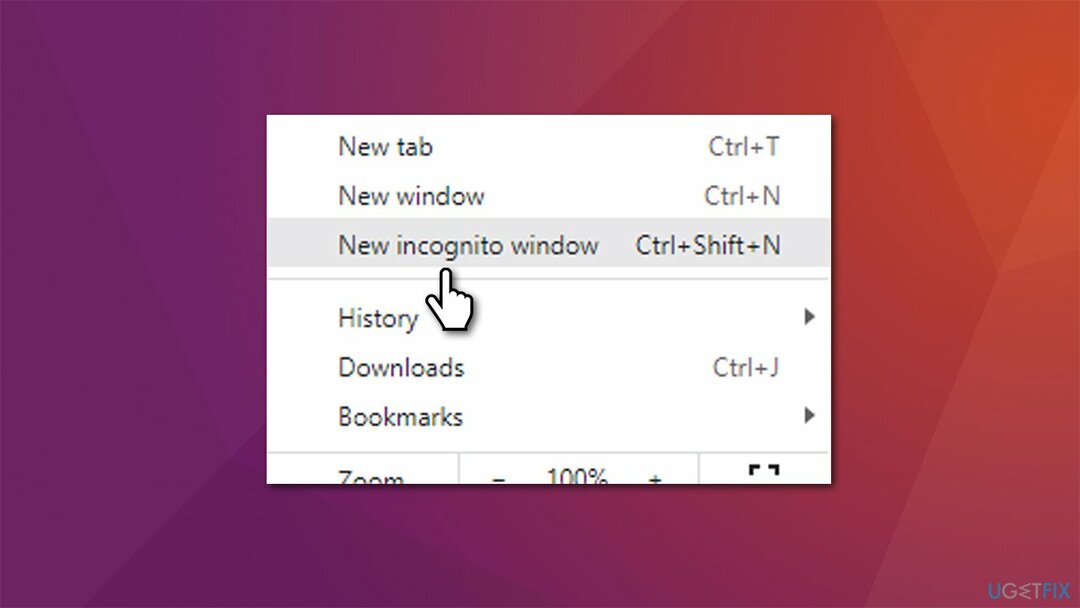
Popravi 5. Koristite službeno proširenje preglednika
Za popravak oštećenog sustava morate kupiti licenciranu verziju Reimage Reimage.
Pokušajte koristiti službeno Google proširenje za prijevod:
- Posjetite Google web trgovinu – Stranica proširenja Google Translate
- Kliknite na Dodaj u Chrome
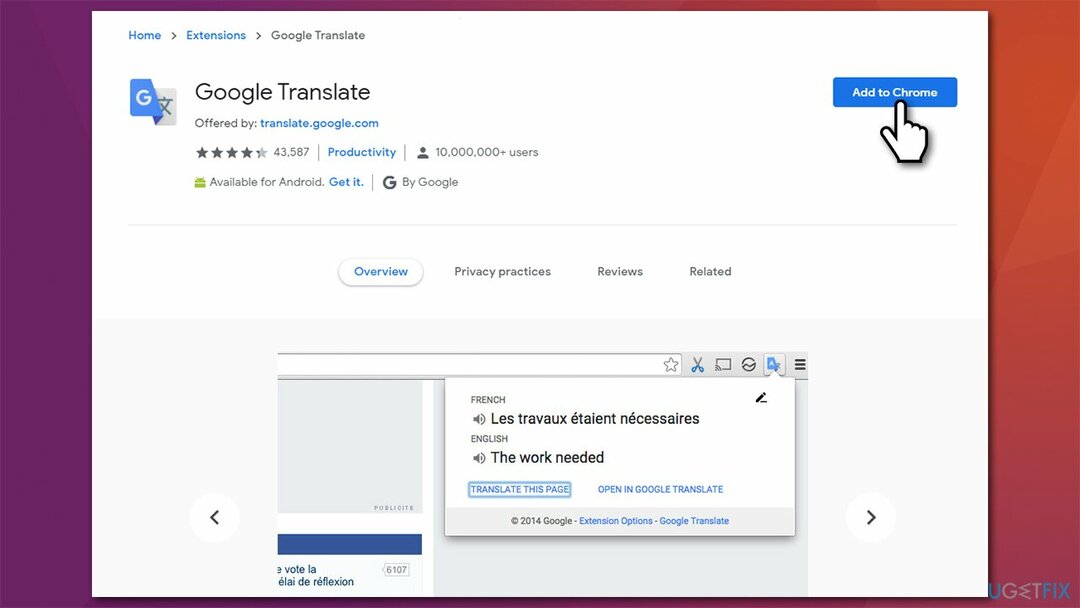
- Spremni ste za polazak.
Popravi 6. Ponovno instalirajte Chrome
Za popravak oštećenog sustava morate kupiti licenciranu verziju Reimage Reimage.
Ako vam ništa od gore navedenog nije pomoglo da ispravite pogrešku, pokušajte ponovno instalirati web preglednik u potpunosti:
- Desnom tipkom miša kliknite Start i odaberite Aplikacije i značajke
- Pomičite se prema dolje dok ne pronađete Google Chrome
- Kliknite na njega i odaberite Deinstaliraj > Deinstaliraj
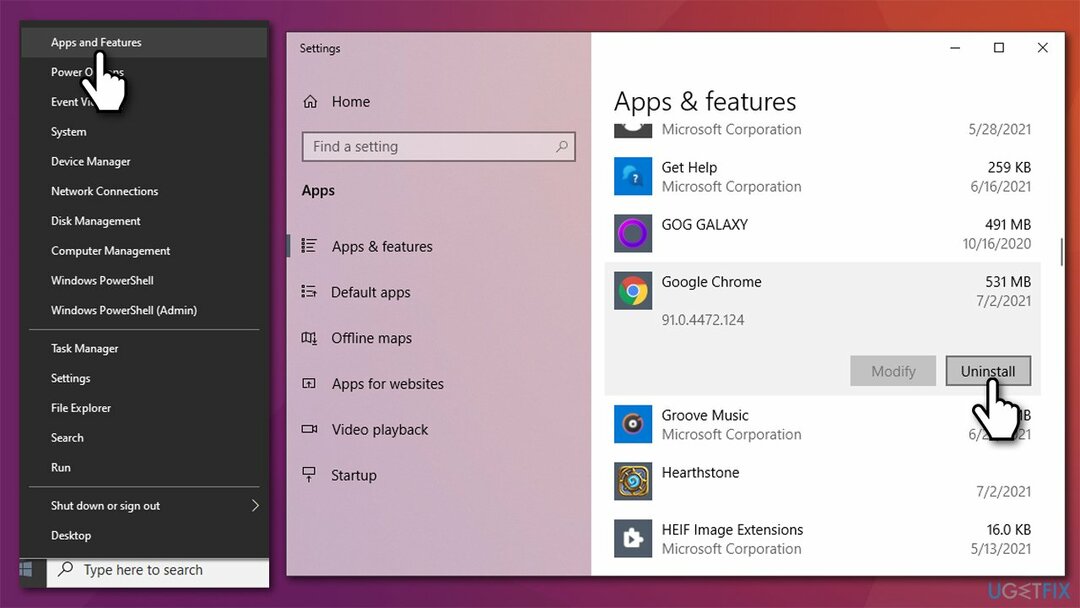
- Nastavite s uputama na zaslonu za uklanjanje programa
- Sada idite do službenog Google web stranica i ponovno preuzmite/instalirajte Chrome.
Automatski popravite svoje greške
Tim ugetfix.com pokušava dati sve od sebe kako bi pomogao korisnicima da pronađu najbolja rješenja za uklanjanje svojih pogrešaka. Ako se ne želite boriti s tehnikama ručnih popravaka, upotrijebite automatski softver. Svi preporučeni proizvodi testirani su i odobreni od strane naših stručnjaka. Alati koje možete koristiti za ispravljanje pogreške navedeni su u nastavku:
Ponuda
Učini to sada!
Preuzmite popravakSreća
Jamčiti
Učini to sada!
Preuzmite popravakSreća
Jamčiti
Ako niste uspjeli ispraviti pogrešku pomoću Reimagea, obratite se našem timu za podršku za pomoć. Molimo vas da nam kažete sve detalje za koje mislite da bismo trebali znati o vašem problemu.
Ovaj patentirani proces popravka koristi bazu podataka od 25 milijuna komponenti koje mogu zamijeniti bilo koju oštećenu ili nedostajuću datoteku na računalu korisnika.
Za popravak oštećenog sustava morate kupiti licenciranu verziju Reimage alat za uklanjanje zlonamjernog softvera.

Ostati potpuno anoniman i spriječiti ISP i vlade od špijuniranja na tebi, trebao bi zaposliti Privatni pristup internetu VPN. Omogućit će vam da se povežete na internet dok ste potpuno anonimni tako što će šifrirati sve informacije, spriječiti trackere, oglase, kao i zlonamjerni sadržaj. Što je najvažnije, zaustavit ćete ilegalne nadzorne aktivnosti koje NSA i druge vladine institucije obavljaju iza vaših leđa.
Nepredviđene okolnosti mogu se dogoditi u bilo kojem trenutku tijekom korištenja računala: može se isključiti zbog nestanka struje, a Može se pojaviti Plavi zaslon smrti (BSoD) ili nasumična ažuriranja sustava Windows mogu se pojaviti na stroju kada ste otišli na nekoliko minutama. Kao rezultat toga, vaši školski zadaci, važni dokumenti i drugi podaci mogu biti izgubljeni. Do oporavak izgubljene datoteke, možete koristiti Data Recovery Pro – pretražuje kopije datoteka koje su još uvijek dostupne na vašem tvrdom disku i brzo ih dohvaća.